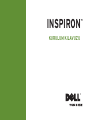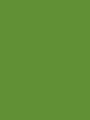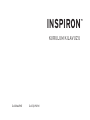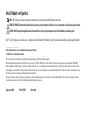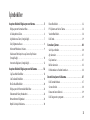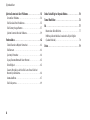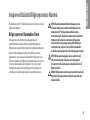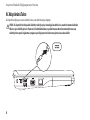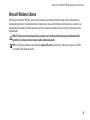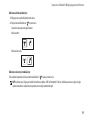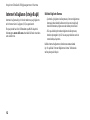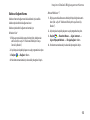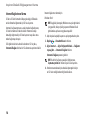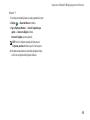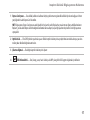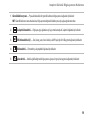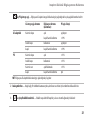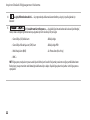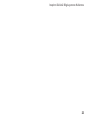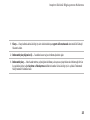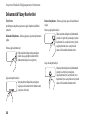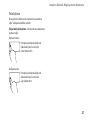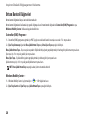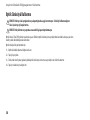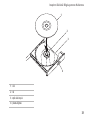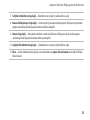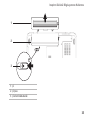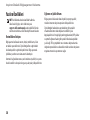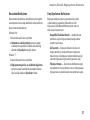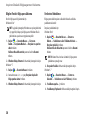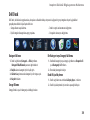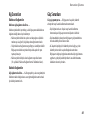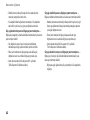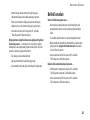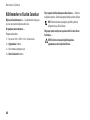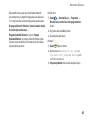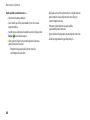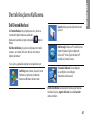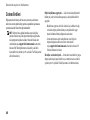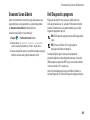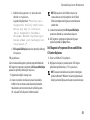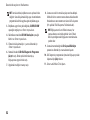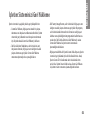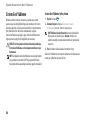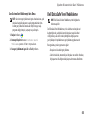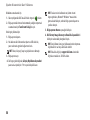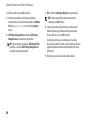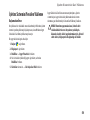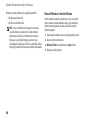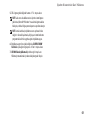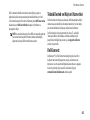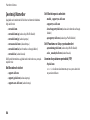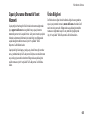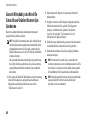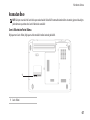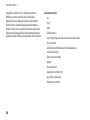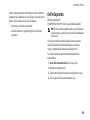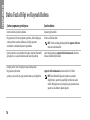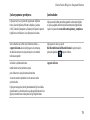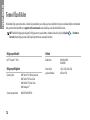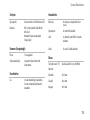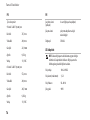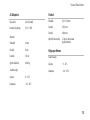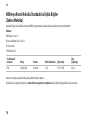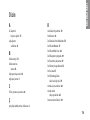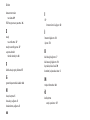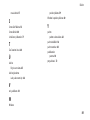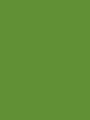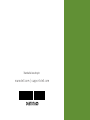Dell Inspiron 1546 Hızlı başlangıç Kılavuzu
- Tip
- Hızlı başlangıç Kılavuzu

KURULUM KILAVUZU
INSPIRON
™


KURULUM KILAVUZU
Tescilli Model P02F Tescilli Tip P02F001
INSPIRON
™

Not, Dikkat ve Uyarılar
NOT: NOT, bilgisayarınızdan daha fazla yararlanmanıza yardım eden önemli bilgilere işaret eder.
DİKKAT:
DİKKAT, donanımda olabilecek hasarları ya da veri kaybını belirtir ve size, bu sorunun nasıl önleneceğini anlatır.
UYARI: UYARI, meydana gelebilecek olası maddi hasar, kişisel yaralanma veya ölüm tehlikesi anlamına gelir.
Dell™ n Serisi bilgisayar satın aldıysanız, bu belgede yer alan Microsoft® Windows® işletim sistemlerine yönelik başvurular geçerli değildir.
__________________
Bu belgedeki bilgiler önceden bildirilmeksizin değiştirilebilir.
© 2009 Dell Inc. Tüm hakları saklıdır.
Dell Inc.'ın yazılı izni olmadan bu materyallerin herhangi bir şekilde çoğaltılması kesinlikle yasaktır.
Bu metinde kullanılan ticari markalar:
Dell
,
DELL
logosu,
Inspiron
,
YOURS IS HERE
,
Dell On Call
ve
DellConnect
, Dell Inc. kuruluşunun ticari markalarıdır;
AMD
,
AMD
Athlon
,
AMD Turion
,
AMD Sempron
ve
ATI Radeon,
Advanced Micro Devices, Inc. kuruluşunun ticari markalarıdır;
Microsoft
,
Windows
,
Windows Vista
ve
Windows Vista
başlat düğmesi logosu, ABD ve/veya diğer ülkelerde Microsoft Corporation'ın ticari markaları veya tescilli markalarıdır;
Bluetooth
, Bluetooth SIG, Inc. kuruluşunun sahip
olduğu bir tescilli ticari markadır ve Dell tarafından lisansla kullanılır.
Bu belgede, marka ve adların sahiplerine ya da ürünlerine atıfta bulunmak için başka ticari marka ve ticari adlar kullanılabilir. Dell Inc. kendine ait olanların dışındaki
ticari markalar ve ticari isimlerle ilgili hiçbir mülkiyet hakkı olmadığını beyan eder.
Ağustos 2009 P/N 66TDT Rev. A00

3
Inspiron Dizüstü Bilgisayarınızı Kurma ...........5
Bilgisayarınızı Kurmadan Önce ....................... 5
AC Adaptörünü Takın ............................... 6
Ağ Kablosunu Takın (İsteğe Bağlı)..................... 7
Güç Düğmesine Basın............................... 8
Microsoft Windows'u Kurun.......................... 9
Kablosuzu Etkinleştirin veya Devre Dışı Bırakın
(İsteğe Bağlı) .................................... 10
Internet'e Bağlanın (İsteğe Bağlı) .................... 12
Inspiron Dizüstü Bilgisayarınızı Kullanma .......16
Sağ Taraftaki Özellikler............................. 16
Sol Taraftaki Özellikler ............................. 18
Ön Taraftaki Özellikler ............................. 20
Bilgisayarın Alt Kısmındaki Özellikler ................. 24
Dokunmatik Yüzey Hareketleri....................... 26
Ortam Kontrol Düğmeleri........................... 28
Optik Sürücüyü Kullanma........................... 30
Ekran Özellikleri .................................. 32
Pili Çıkarma ve Yerine Takma . . . . . . . . . . . . . . . . . . . . . . . . 34
Yazılım Özellikleri................................. 36
Dell Dock........................................ 39
Sorunları Çözme ............................40
Sesli Uyarı Kodları ................................ 40
Ağ Sorunları ..................................... 41
Güç Sorunları .................................... 41
Bellek Sorunları .................................. 43
Kilitlenmeler ve Yazılım Sorunları .................... 44
Destek Araçlarını Kullanma ...................47
Dell Destek Merkezi ............................... 47
Sistem İletileri ................................... 48
Donanım Sorun Giderici ............................ 49
Dell Diagnostics programı .......................... 49
İçindekiler

4
İçindekiler
İşletim Sisteminizi Geri Yükleme ...............53
Sistem Geri Yükleme............................... 54
Dell DataSafe Yerel Yedekleme....................... 55
Dell Factory Image Restore ......................... 57
İşletim Sistemini Yeniden Yükleme ................... 59
Yardım Alma ...............................62
Teknik Destek ve Müşteri Hizmetleri . . . . . . . . . . . . . . . . . . 63
DellConnect ..................................... 63
Çevrimiçi Hizmetler ............................... 64
Sipariş Durumu Otomatik Yanıt Hizmeti ............... 65
Ürün Bilgileri .................................... 65
Garanti Altındaki ya da Kredi İle Satın Alınan Ürünleri
Onarım İçin Gönderme............................. 66
Aramadan Önce .................................. 67
Dell'e Başvurma .................................. 69
Daha Fazla Bilgi ve Kaynak Bulma ..............70
Temel Özellikler.............................72
Ek ........................................77
Macrovision Ürün Bildirimi ......................... 77
NOM veya Resmi Meksika Standardı'na İlişkin Bilgiler
(Sadece Meksika) ................................. 78
Dizin......................................79

5
Bu bölümde Inspiron™ dizüstü bilgisayarınızın kurulması ile ilgili
bilgiler verilmektedir.
Bilgisayarınızı Kurmadan Önce
Bilgisayarınızı yerleştirirken, güç kaynağına kolayca
erişebildiğinizden, havalandırmanın yeterli olduğundan ve
bilgisayarınızın yerleştirildiği yüzeyin düz olduğundan emin olun.
Inspiron dizüstü bilgisayarınızın çevresindeki hava akışının
engellenmesi, aşırı ısınmasına neden olabilir. Bilgisayarın aşırı
ısınmasını önlemek için bilgisayarın arka tarafında en az 10,2 cm
(4 inç) ve diğer taraflarda da minimum 5,1 cm (2 inç) aralık
bırakıldığından emin olun. Açık olduğu sırada, bilgisayarınızı
asla dolap ya da çekmece gibi kapalı bir yere koymamalısınız.
UYARI: Havalandırma deliklerini tıkamayın, içine
nesneleri itmeyin veya içinde toz birikmesine izin
vermeyin. Dell™ bilgisayarınız açıkken, kapalı
evrak çantası gibi düşük hava akımı olan ortamlarda
tutmayın. Hava akışının sınırlanması bilgisayara
zarar verebilir veya yangına yol açabilir. Bilgisayar
ısındığında fanı çalıştırır. Fan gürültüsü normaldir
ve fanda veya bilgisayarda sorun olduğunu göstermez.
UYARI: Bilgisayarın kapağını sadece eğitimli servis
çalışanları açmalıdır. Gelişmiş servis yönergeleri
için support.dell.com/manuals adresindeki Servis El
Kitabı'na bakın.
DİKKAT: Bilgisayarın üzerine ağır veya keskin nesneler
koymak, bilgisayarın kalıcı olarak hasar görmesine
neden olabilir.
Inspiron Dizüstü Bilgisayarınızı Kurma
INSPIRON

6
InspironDizüstüBilgisayarınızıKurma
AC Adaptörünü Takın
AC adaptörünü bilgisayara ve sonra elektrik prizine ya da akım koruyucuya bağlayın.
UYARI: AC adaptörü tüm dünyadaki elektrik prizleriyle çalışır. Ancak güç konektörleri ve anahtarlı uzatma kabloları
ülkelere göre farklılık gösterir. Uyumsuz bir kablo kullanılması veya kablonun anahtarlı uzatma kablosuna veya
elektrik prizine yanlış bağlanması yangına veya bilgisayarınızın kalıcı zarar görmesine neden olabilir.

7
InspironDizüstüBilgisayarınızıKurma
Ağ Kablosunu Takın (İsteğe Bağlı)
Kablolu ağ bağlantısını kullanmak için ağ kablosunu takın.

8
InspironDizüstüBilgisayarınızıKurma
Güç Düğmesine Basın

9
InspironDizüstüBilgisayarınızıKurma
Microsoft Windows'u Kurun
Dell bilgisayarınız, Microsoft® Windows® işletim sistemi ile önceden yapılandırılmıştır. Windows işletim sistemini ilk kez kurmak için
ekrandaki yönergeleri izleyin. Bu adımlar zorunludur ve tamamlanması zaman alabilir. Windows kurulum ekranları sizi aralarında lisans
sözleşmelerinin kabul edilmesi, tercihlerin ayarlanması ve İnternet bağlantısının kurulmasının da yer aldığı çok sayıda prosedür içinde
yönlendirecektir.
DİKKAT: İşletim sisteminin kurulum işlemini yarıda kesmeyin. Kesmeniz halinde bilgisayarınız kullanılmaz hale
gelebilir ve bu durumda işletim sistemini yeniden yüklemeniz gerekir.
NOT: En iyi bilgisayar performansını elde etmek için support.dell.com adresinde bulunan, bilgisayarınıza uygun en son BIOS'u
ve sürücüleri indirip yüklemeniz önerilir.

10
InspironDizüstüBilgisayarınızıKurma
Kablosuzu Etkinleştirin veya Devre Dışı Bırakın (İsteğe Bağlı)

11
InspironDizüstüBilgisayarınızıKurma
Kablosuzu etkinleştirmek için:
Bilgisayarınızın açık olduğundan emin olun. 1.
Klavye üzerindeki kablosuz 2.
tuşuna basın.
Seçiminizin onayı ekranda görüntülenir.
Kablosuz etkin
Kablosuz devre dışı
Kablosuzu devre dışı bırakmak için:
Tüm radyoları kapatmak için klavye üzerindeki kablosuz
tuşuna yeniden basın.
NOT: Kablosuz tuşu, bilgisayarınızdaki tüm kablosuz radyoları (WiFi ve Bluetooth®) hızlı bir şekilde kapatmanızı sağlar; örneğin
uçakta tüm kablosuz radyolarınızı kapatmanızın istendiği durumlardaki gibi.

12
InspironDizüstüBilgisayarınızıKurma
Internet'e Bağlanın (İsteğe Bağlı)
Internet'e bağlanmak için, bir harici modem veya ağ bağlantısı
ve bir Internet Servis Sağlayıcısı (ISS)'na gerek vardır.
İlk siparişinizde harici bir USB modem veya WLAN adaptörü
bulunmuyorsa www.dell.com adresindeki Dell web sitesinden
satın alabilirsiniz.
Kablolu Bağlantı Kurma
Çevirmeli ağ bağlantısı kullanıyorsanız, İnternet bağlantınızı •
kurmadan önce telefon kablosunun bir ucunu isteğe bağlı
harici USB modeme, diğer ucunu da telefon prizine takın.
DSL veya kablo/uydu modem bağlantısı kullanıyorsanız, •
kurulum yönergeleri için ISS'nize veya cep telefonu servisini
veren kuruluşa başvurun.
Kablolu Internet bağlantınızın kurulumunu tamamlamak
için 14 sayfadaki "Internet Bağlantınızı Kurma" bölümünde
verilen yönergeleri izleyin.

13
InspironDizüstüBilgisayarınızıKurma
Kablosuz Bağlantı Kurma
Kablosuz İnternet bağlantınızı kullanabilmek için öncelikle
kablosuz yönlendiricinize bağlanmalısınız.
Kablosuz yönlendirici bağlantınızı kurmak için:
Windows Vista
®
Bilgisayarınızda kablosuzun etkinleştirilmiş olduğundan 1.
emin olun (bkz. sayfa 10 "Kablosuzu Etkinleştirin veya
Devre Dışı Bırakın").
Açık dosyaları kaydedip kapatın ve açık programlardan çıkın.2.
Başlat3.
→ Bağlan'ı tıklatın.
Kurulumu tamamlamak için ekrandaki yönergeleri izleyin.4.
Microsoft Windows
®
7
Bilgisayarınızda kablosuzun etkinleştirilmiş olduğundan emin 1.
olun (bkz. sayfa 10 "Kablosuzu Etkinleştirin veya Devre Dışı
Bırakın").
Açık dosyaları kaydedip kapatın ve açık programlardan çıkın.2.
Başlat3.
→ Denetim Masası → Ağ ve Internet →
Ağ ve Paylaşım Merkezi → Bir ağa bağlan'ı tıklatın.
Kurulumu tamamlamak için ekrandaki yönergeleri izleyin.4.

14
InspironDizüstüBilgisayarınızıKurma
Internet Bağlantınızı Kurma
ISS'ler ve ISS'lerin hizmetleri ülkeye göre değişir. Ülkenizde
verilen hizmetleri öğrenmek için ISS'nize başvurun.
Internet'e bağlanamıyorsanız, ancak önceden bağlandıysanız,
ISS'nizin hizmetinde bir kesinti olabilir. Hizmetin varolup
olmadığını öğrenmek için ISS'nize başvurun veya daha sonra
tekrar bağlanmayı deneyin.
ISS bilgilerinizi elinizin altında bulundurun. ISS'niz yoksa,
Internet'e Bağlan sihirbazı bir ISS edinmenize yardımcı olabilir.
Internet bağlantınızı kurmak için:
Windows Vista
®
NOT: Aşağıdaki yönergeler, Windows varsayılan görünümü
için geçerlidir, dolayısıyla bilgisayarınızı Windows Klasik
görünümüne ayarlarsanız uygulanamayabilir.
Açık dosyaları kaydedip kapatın ve açık programlardan çıkın.1.
Başlat 2.
→ Denetim Masası'nı tıklatın.
Ağ ve Internet 3. → Ağ ve Paylaşım Merkezi → Bağlantı
veya ağ kur → Internet'e Bağlan'ı tıklatın.
Internet'e Bağlan penceresi görünür.
NOT: Ne tür bir bağlantı seçeceğinizi bilmiyorsanız,
Seçmeme yardım et'i tıklatın veya ISS'nize başvurun.
Kurulumu tamamlamak için ekrandaki yönergeleri izleyin 4.
ve ISS'nizin verdiği kurulum bilgilerini kullanın.

15
InspironDizüstüBilgisayarınızıKurma
Windows
®
7
Açık dosyaları kaydedip kapatın ve açık programlardan çıkın.1.
Başlat 2.
→ Denetim Masası'nı tıklatın.
Ağ ve Paylaşım Merkezi 3. → Yeni bir bağlantı veya
ağ kur → Internet'e Bağlan'ı tıklatın.
Internet'e Bağlan penceresi görünür.
NOT: Ne tür bir bağlantı seçeceğinizi bilmiyorsanız,
Seçmeme yardım et'i tıklatın veya ISS'nize başvurun.
Kurulumu tamamlamak için ekrandaki yönergeleri izleyin 4.
ve ISS'nizin verdiği kurulum bilgilerini kullanın.

16
Inspiron Dizüstü Bilgisayarınızı Kullanma
Bu bölümde Inspiron™ dizüstü bilgisayarınızda bulunan özellikler hakkında bilgi verilmektedir.
Sağ Taraftaki Özellikler
1 2
3
4
INSPIRON

17
InspironDizüstüBilgisayarınızıKullanma
1 ExpressCard yuvası — İlave bellek, kablolu ve kablosuz iletişim, çoklu ortam ve güvenlik özellikleri için destek sağlayan 34 mm
genişliğinde bir adet ExpressCard'ı destekler.
NOT: Bilgisayarınız, ExpressCard yuvasına takılı plastik bir boş kart ile verilir. Boş kartlar yuvaları toz ve diğer partiküllerden korur.
Boş kartı, yuvada takılı ExpressCard olmadığında kullanmak üzere saklayın; başka bilgisayarların boş kartları sizin bilgisayarınıza
uymayabilir.
2 Optik sürücü — CD ve DVD yürütür veya bunlara yazar. Diskleri optik sürücü tepsisine yerleştirirken üzerinde baskı veya yazı olan
tarafın yukarı dönük olduğundan emin olun.
3 Çıkarma düğmesi — Basıldığında optik sürücü tepsisini çıkarır.
4
USB 2.0 konektörü — Fare, klavye, yazıcı, harici sürücü ya da MP3 çalar gibi bir USB aygıtını bağlamak için kullanılır.

18
InspironDizüstüBilgisayarınızıKullanma
Sol Taraftaki Özellikler
1 2 3
4 5
Sayfa yükleniyor ...
Sayfa yükleniyor ...
Sayfa yükleniyor ...
Sayfa yükleniyor ...
Sayfa yükleniyor ...
Sayfa yükleniyor ...
Sayfa yükleniyor ...
Sayfa yükleniyor ...
Sayfa yükleniyor ...
Sayfa yükleniyor ...
Sayfa yükleniyor ...
Sayfa yükleniyor ...
Sayfa yükleniyor ...
Sayfa yükleniyor ...
Sayfa yükleniyor ...
Sayfa yükleniyor ...
Sayfa yükleniyor ...
Sayfa yükleniyor ...
Sayfa yükleniyor ...
Sayfa yükleniyor ...
Sayfa yükleniyor ...
Sayfa yükleniyor ...
Sayfa yükleniyor ...
Sayfa yükleniyor ...
Sayfa yükleniyor ...
Sayfa yükleniyor ...
Sayfa yükleniyor ...
Sayfa yükleniyor ...
Sayfa yükleniyor ...
Sayfa yükleniyor ...
Sayfa yükleniyor ...
Sayfa yükleniyor ...
Sayfa yükleniyor ...
Sayfa yükleniyor ...
Sayfa yükleniyor ...
Sayfa yükleniyor ...
Sayfa yükleniyor ...
Sayfa yükleniyor ...
Sayfa yükleniyor ...
Sayfa yükleniyor ...
Sayfa yükleniyor ...
Sayfa yükleniyor ...
Sayfa yükleniyor ...
Sayfa yükleniyor ...
Sayfa yükleniyor ...
Sayfa yükleniyor ...
Sayfa yükleniyor ...
Sayfa yükleniyor ...
Sayfa yükleniyor ...
Sayfa yükleniyor ...
Sayfa yükleniyor ...
Sayfa yükleniyor ...
Sayfa yükleniyor ...
Sayfa yükleniyor ...
Sayfa yükleniyor ...
Sayfa yükleniyor ...
Sayfa yükleniyor ...
Sayfa yükleniyor ...
Sayfa yükleniyor ...
Sayfa yükleniyor ...
Sayfa yükleniyor ...
Sayfa yükleniyor ...
Sayfa yükleniyor ...
Sayfa yükleniyor ...
Sayfa yükleniyor ...
Sayfa yükleniyor ...
-
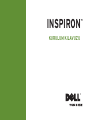 1
1
-
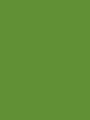 2
2
-
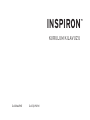 3
3
-
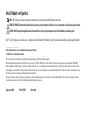 4
4
-
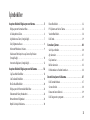 5
5
-
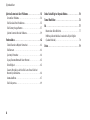 6
6
-
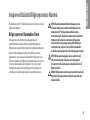 7
7
-
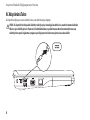 8
8
-
 9
9
-
 10
10
-
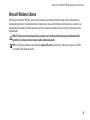 11
11
-
 12
12
-
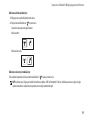 13
13
-
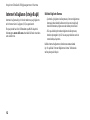 14
14
-
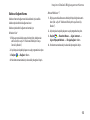 15
15
-
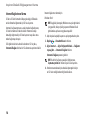 16
16
-
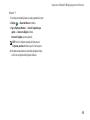 17
17
-
 18
18
-
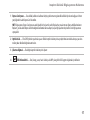 19
19
-
 20
20
-
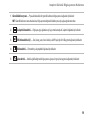 21
21
-
 22
22
-
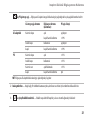 23
23
-
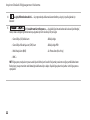 24
24
-
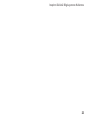 25
25
-
 26
26
-
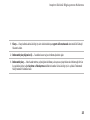 27
27
-
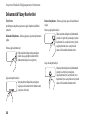 28
28
-
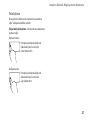 29
29
-
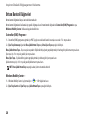 30
30
-
 31
31
-
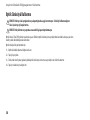 32
32
-
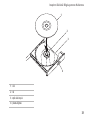 33
33
-
 34
34
-
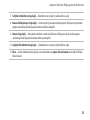 35
35
-
 36
36
-
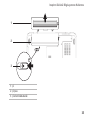 37
37
-
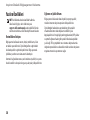 38
38
-
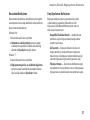 39
39
-
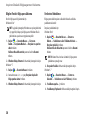 40
40
-
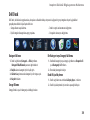 41
41
-
 42
42
-
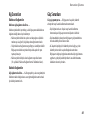 43
43
-
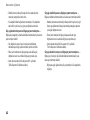 44
44
-
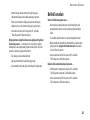 45
45
-
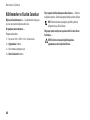 46
46
-
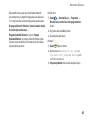 47
47
-
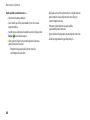 48
48
-
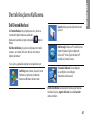 49
49
-
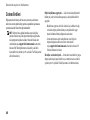 50
50
-
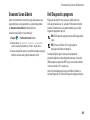 51
51
-
 52
52
-
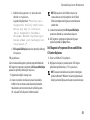 53
53
-
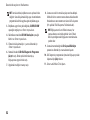 54
54
-
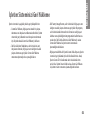 55
55
-
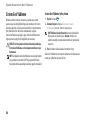 56
56
-
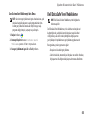 57
57
-
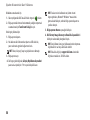 58
58
-
 59
59
-
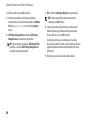 60
60
-
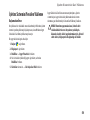 61
61
-
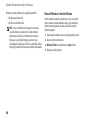 62
62
-
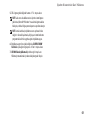 63
63
-
 64
64
-
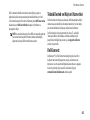 65
65
-
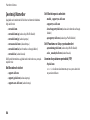 66
66
-
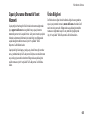 67
67
-
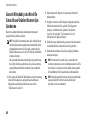 68
68
-
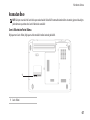 69
69
-
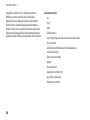 70
70
-
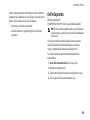 71
71
-
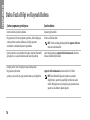 72
72
-
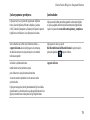 73
73
-
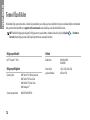 74
74
-
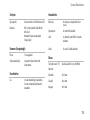 75
75
-
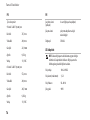 76
76
-
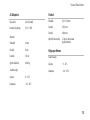 77
77
-
 78
78
-
 79
79
-
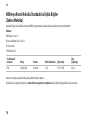 80
80
-
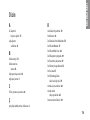 81
81
-
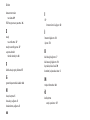 82
82
-
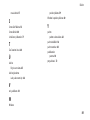 83
83
-
 84
84
-
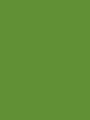 85
85
-
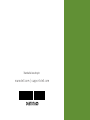 86
86
Dell Inspiron 1546 Hızlı başlangıç Kılavuzu
- Tip
- Hızlı başlangıç Kılavuzu
İlgili Makaleler
-
Dell Inspiron 1750 Hızlı başlangıç Kılavuzu
-
Dell Inspiron 15 1564 Hızlı başlangıç Kılavuzu
-
Dell Inspiron 1764 Hızlı başlangıç Kılavuzu
-
Dell Inspiron 14 1440 Hızlı başlangıç Kılavuzu
-
Dell Inspiron 15 N5030 Hızlı başlangıç Kılavuzu
-
Dell Inspiron 15 M5030 Hızlı başlangıç Kılavuzu
-
Dell Inspiron 17 N7010 Hızlı başlangıç Kılavuzu
-
Dell Inspiron M501R Hızlı başlangıç Kılavuzu
-
Dell Inspiron 11z 1110 Hızlı başlangıç Kılavuzu
-
Dell Inspiron 10z 1120 Hızlı başlangıç Kılavuzu